CDR怎么保存jpg格式?
设·集合小编 发布时间:2023-03-31 10:53:13 1632次最后更新:2024-03-08 12:01:11
在保存文件时经常会被要求保存为jpg格式,做好的文件直接去保存,想要选择jpg,结果发现没有这个格式,到底问题出在哪了呢?下面就来跟大家介绍下CDR中如何保存jpg格式的方法。
工具/软件
硬件型号:戴尔DELL灵越14Pro
系统版本:Windows7
所需软件:CDR X8
方法/步骤
第1步
当我们选择文件保存或另存为的时候,你会发现没有JPG格式的选项,如图所示。
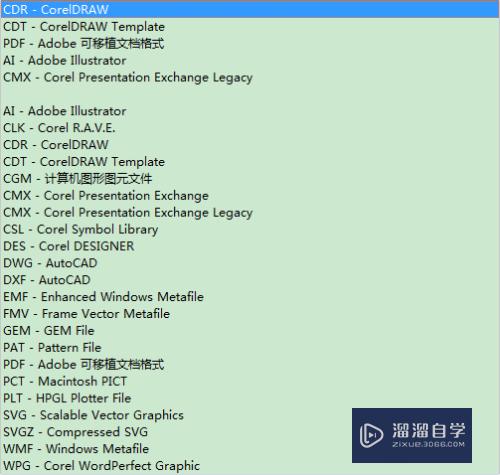
第2步
因为软件特性,CDR和其他软件略有不同,它不能直接保存或另存为位图模式,如果需要保存位图格式则需要用到“导出”功能实现,以下操作介绍CDR导出JPG格式的步骤。
第3步
点击“文件”在下拉菜单中选择“导出”命令,在弹出的对话框中定义文件保存位置、输入文件名并选择保存类型为JPG格式(向下拖动滚动条查找)。

第4步
设置完毕后点击“导出”按钮,弹出“导出到JPEG”对话框,在这个对话框中右侧我们可以设置导出图片的颜色模式、图片质量、大小和分辨率等。一般保持默认设置就可以了,自定义设置不好的话可能会影响最终的效果,导致预览图和原图不一致。
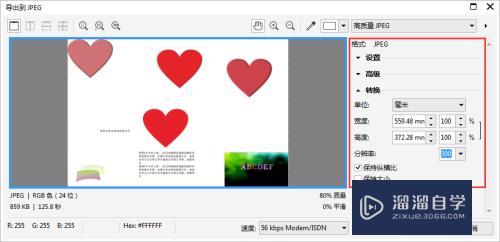
第5步
设置完成后点击确定就可以将图片成功的保存为JPG格式了(通过.jpg的后缀名查看)。

第6步
关于如何指定图形单独保存为JPG的相关内容,可在我的经验中找寻文章:CDR中如何将页面指定图形保存为JPG格式。
- 上一篇:CDR如何将页面指定图形保存为jpg格式?
- 下一篇:CDR中如何做渐变?
相关文章
广告位


评论列表